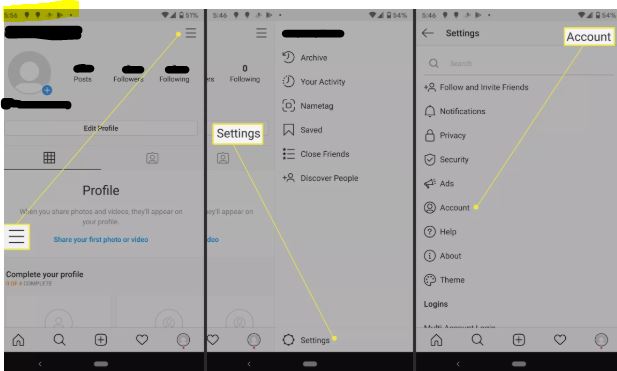Pourquoi déconnecter Instagram de Facebook?
Facebook a importé bon nombre de ses fonctionnalités sur Instagram. Cela inclut des histoires en texte uniquement et un flux algorithmique. Il est donc naturel de se demander pourquoi vous devriez laisser les deux plateformes connectées, d’autant plus que ce n’est plus la norme de publier toutes vos activités en ligne sur le fil d’actualité Facebook.
Il est également devenu clair que Facebook gère mal vos données. Du scandale de Cambridge Analytica à une violation de sécurité massive qui a compromis 50 millions de comptes, de nombreuses personnes ne font plus confiance à Facebook pour gérer leurs informations personnelles.
Cependant, les avantages pour la confidentialité de la déconnexion de Facebook d’Instagram ne sont qu’une illusion. La même entreprise possède les deux plateformes et Instagram stocke même vos données sur les serveurs de Facebook.
Cela dit, la suppression de Facebook d’Instagram empêchera Instagram de suggérer votre compte à vos amis Facebook.
Comment déconnecter Facebook d’Instagram
Pour déconnecter les deux comptes, vous devez déconnecter votre compte Facebook dans l’application Instagram. Vous ne pourrez plus publier automatiquement vos photos Instagram sur Facebook et vous ne pourrez plus vous connecter avec des amis Facebook.
- Ouvrez Instagram sur votre téléphone.
- Accédez à votre profil et touchez les trois lignes horizontales en haut à droite de la fenêtre.
- Appuyez sur Paramètres en bas du menu.
- Faites défiler jusqu’à Confidentialité et sécurité et touchez Comptes associés.
- Si Facebook est connecté à votre compte Instagram, l’icône Facebook sera bleue.
- Appuyez sur le compte lié, puis sur Dissocier le compte.